Sms розсилання, як організувати
Зміст
Як Єнот розсилає sms повідомлення?
У програмі Єнот є три провайдери, які надають свої послуги з розсилки SMS повідомлень із програми. Це smsukraine, TurboSMS та ALPHASMS. Для детального ознайомлення з цими провайдерами та їх послугами Вам необхідно перейти за посиланнями
Важливо! Послуги даних провайдерів sms повідомлень платні! З цінами також можна ознайомитись на сайті смс-провайдерів (посилання вище).
Коли Ви вже визначилися з провайдером sms, необхідно зареєструватися на сайті їх компанії та укласти з ними договір. Після цього Вам будуть доступні їхні послуги.
Створюємо sms сервіс.
Для надсилання повідомлень у програмі Єнот необхідно зареєструвати сервіс sms. Для цього заходимо в розділ Налаштування -> Підключення обладнання (Мал.1)
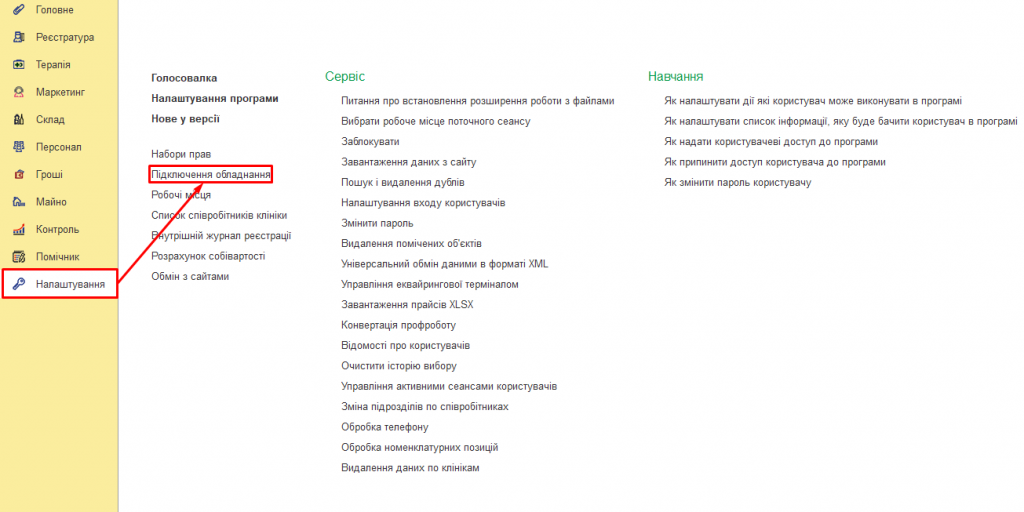
Мал. 1 Налаштування -> Підключення обладнання
Обираємо вкладку “SMS сервіси” (Мал. 2)
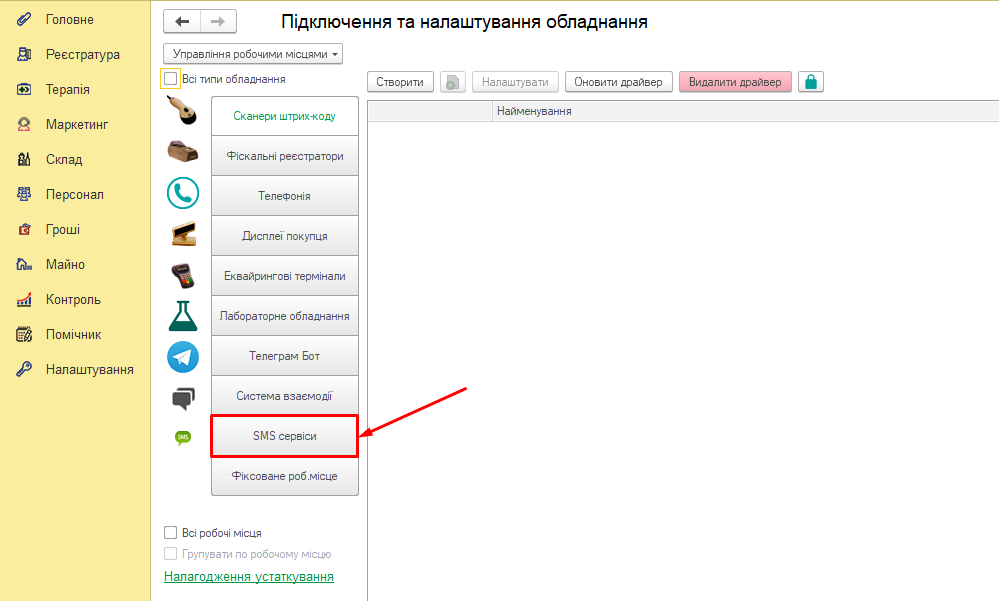
Мал. 2 Вкладка SMS-сервіси
Після натискаємо кнопку “Створити” (Мал. 3)
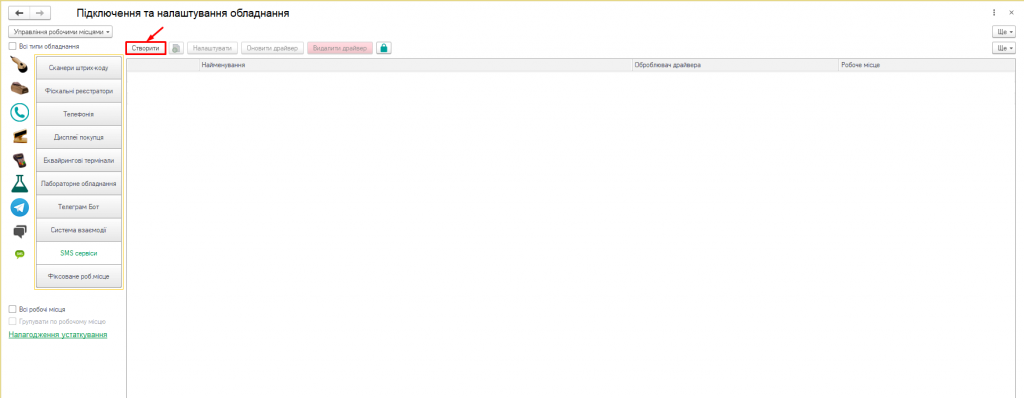
Мал. 3 Підключаємо sms-сервіс
Відкриється форма для заповнення, в яку вносимо необхідну інформацію (Мал.4)
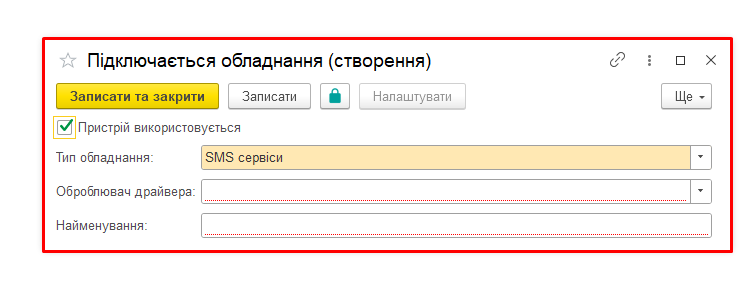
Мал. 4 Підключаємо обладнання sms-сервіса
Розглянемо на прикладі провайдера alphasms (Мал. 5)
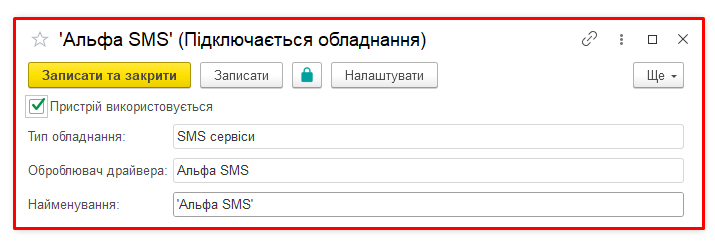
Мал. 5 Приклад підключення Альфа SMS
Натискаємо кнопку “Записати”.
Далі переходимо в налаштування, натискаємо кнопку “Налаштувати” (Мал. 6)
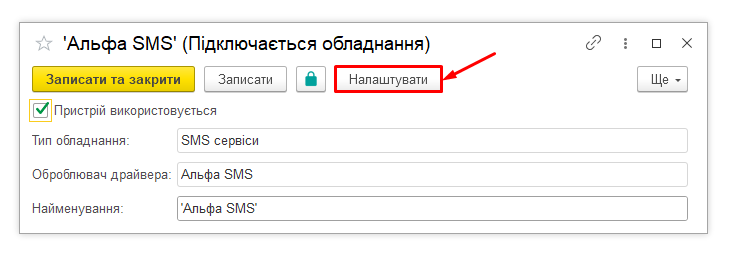
Мал. 6 Реєструємо sms-сервіс
Заповнюємо форму налаштування SMS-сервісу – логін, пароль – ці данні отримуєте під час укладання договору та реєстрації на сайті провайдера, а також вказуємо провайдера для коректної роботи даного сервісу. Підпис – це як буде підписано повідомлення (вказується лише латинськими літерами). Докладніше про це можна дізнатися у Вашого провайдера SMS послуг. (Мал. 7)
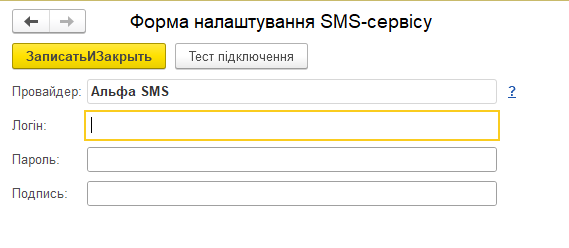
Мал. 7 Заповнюємо форму налаштування SMS-сервісу.
Після заповнення натискаємо “Записати та закрити”.
Створюємо SMS повідомлення.
Після того, як sms сервіс зареєстрований, можна створювати повідомлення. Для цього вибираємо розділ Маркетинг -> Розсилки (Мал. 8)
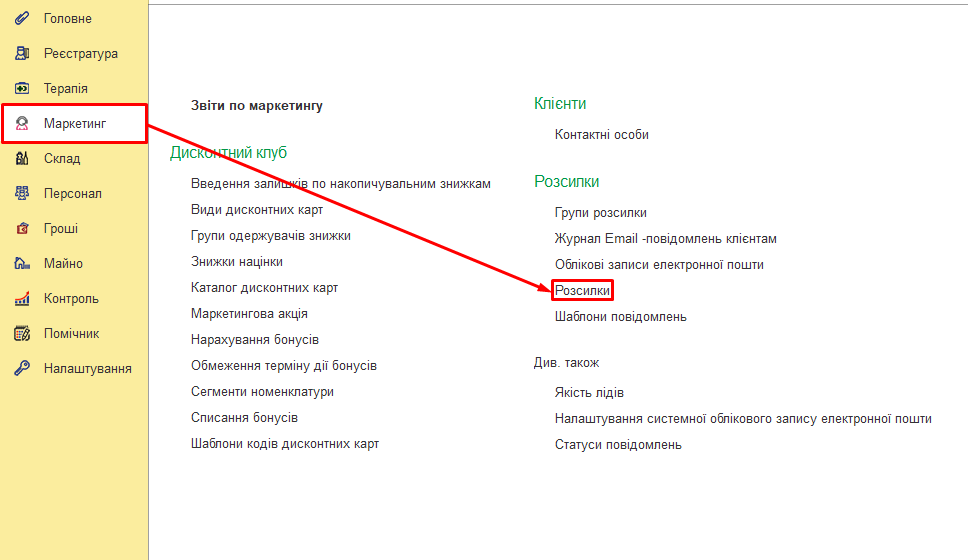
Мал. 8 Маркетинг -> Розсилки
Відкриється вікно, де натискаємо “Створити” (Мал. 9)
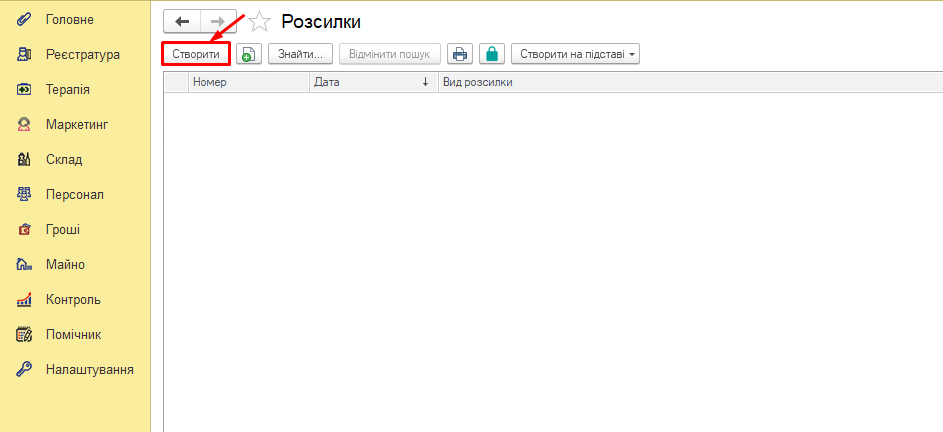
Мал. 9 Створюємо смс-розсилку
Після цього з’явиться вікно “Розсилка повідомлень”, в якому вибираємо вид розсилки, вказуємо дату, на яку планується і вводимо текст повідомлення (Мал. 10)
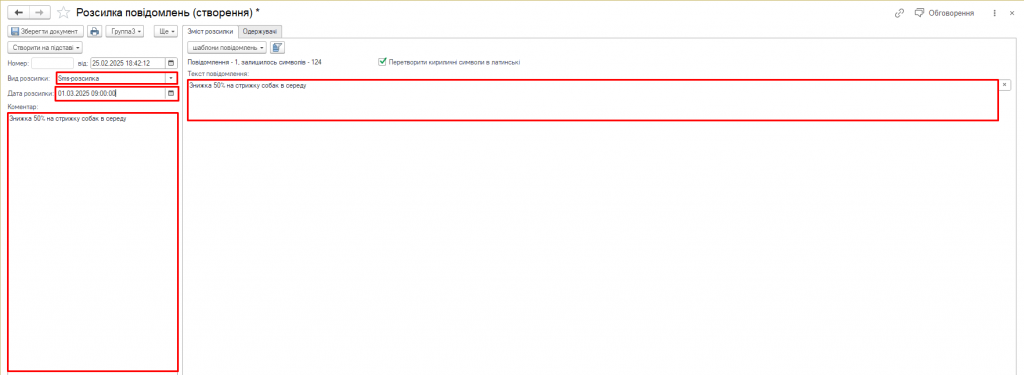
Мал. 10 Розсилка повідомлень, створення
У вкладці “Одержувачі” можна зробити вибір клієнтів за певною ознакою. Для цього натискаємо кнопку “Відбір клієнтів”. У вікні вказуємо, за якою ознакою відбуватиметься відбір для sms розсилки (наприклад, лікаря). Після відбіру натискаємо “Застосувати налаштування” (МАл. 11)
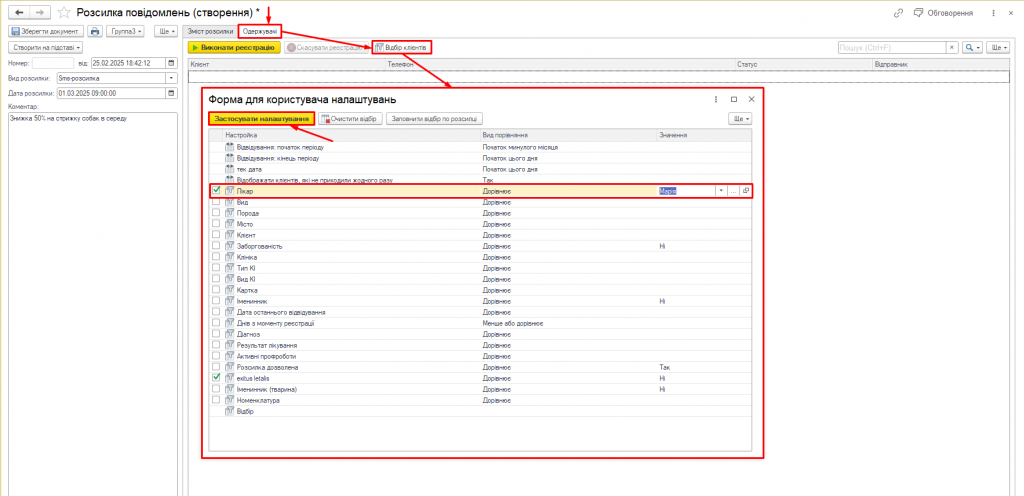
Мал. 11 Відбір одержувачів для розсилки
Обов’язково натискаємо на кнопку “Зберегти документ” , а далі натискаємо кнопку “Виконати реєстрацію” (Мал. 12)
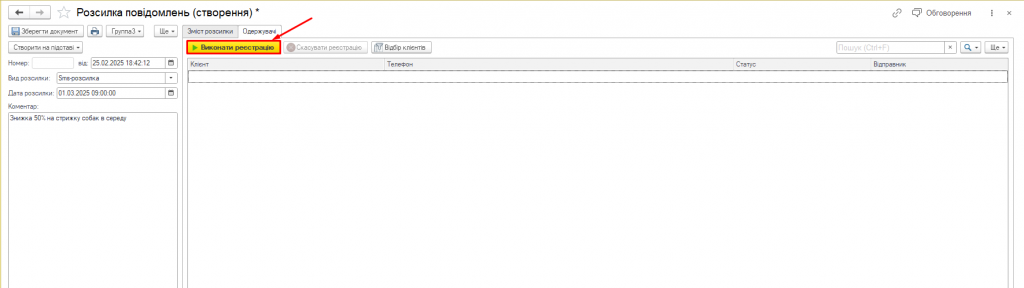
Мал. 12 Реєстрація розсилки
Програма видасть список клієнтів відібраних за вказаними ознаками (Мал. 13)
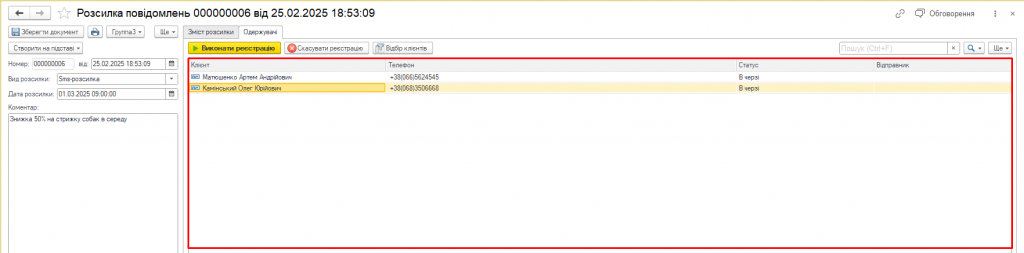
Мал. 13 Клієнти для розсилки з відбору
Цей список можна відредагувати (видалити деяких клієнтів із нього). Для цього вибираємо клієнта та натискаємо на нього правою кнопкою миші –> “Вилучити”. Після цього закриваємо вікно (Мал. 14)
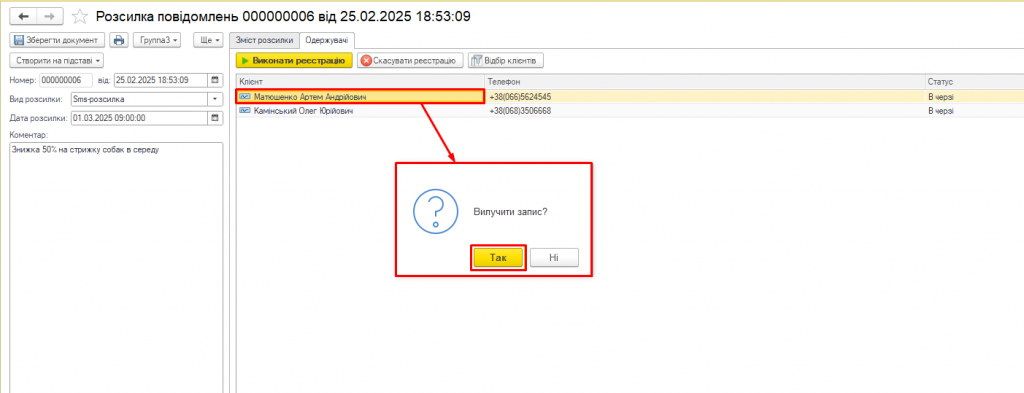
Мал. 14 Вилучити клієнта зі списку розсилки
Також, Ви можете зробити відбір за конкретним клієнтом (або по тварині), вказавши його при відборі (Мал 15). Після відбору натискаєте кнопку “Виконати реєстрацію”.
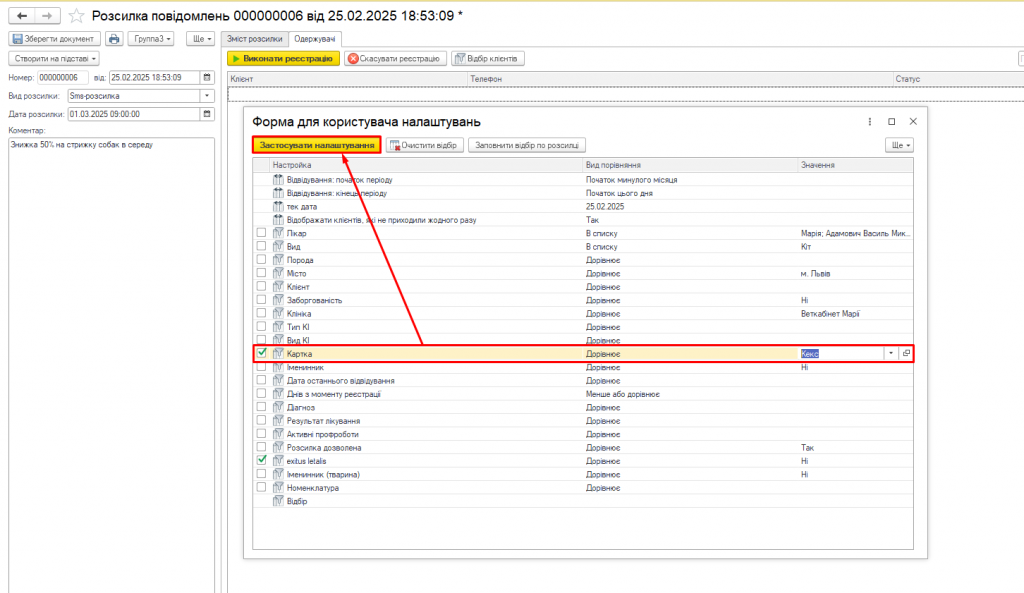
Мал. 15 Відбір одержувачів розсилки по картці тварини
Надсилання sms повідомлень.
Коли реєстрація виконана, всі повідомлення потрапляють у чергу на відправку. Щоб побачити цей перелік, заходимо до розділу Маркетинг -> Розсилка повідомлень (Мал. 16)
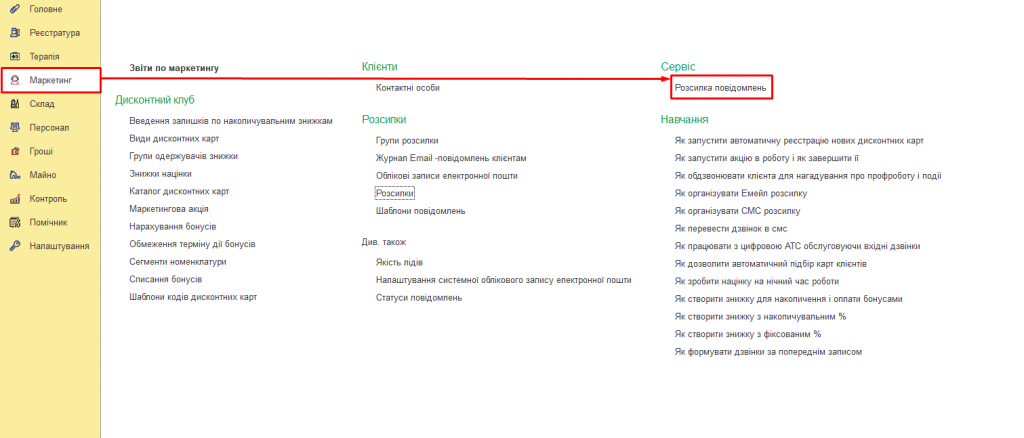
Мал. 16 Маркетинг – Розсилка повідомлень
Тут буде дві вкладки – “SMS – розсилка” та “E-mail розсилка”. Вибираємо SMS розсилку. Тут відображені всі SMS повідомлення, що очікують відправки. Щоб розпочати розсилку повідомлень вибираємо провайдера та натискаємо “Відправити” (Мал. 17)
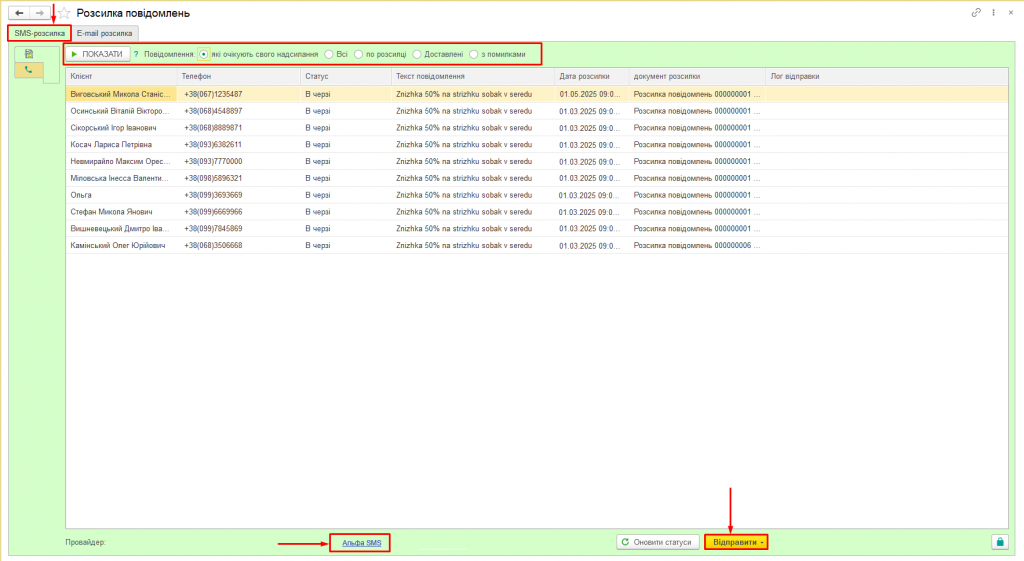
Мал. 17 Відправка розсилки
Також є панель налаштувань відображення повідомлень зверху. Можна відфільтрувати одержувачів по розсилці, наприклад. Для цього ставимо фільтр “по розсилці”, в полі обираємо потрібну розсилку, та натискаємо “Вибрати” (Мал 18)
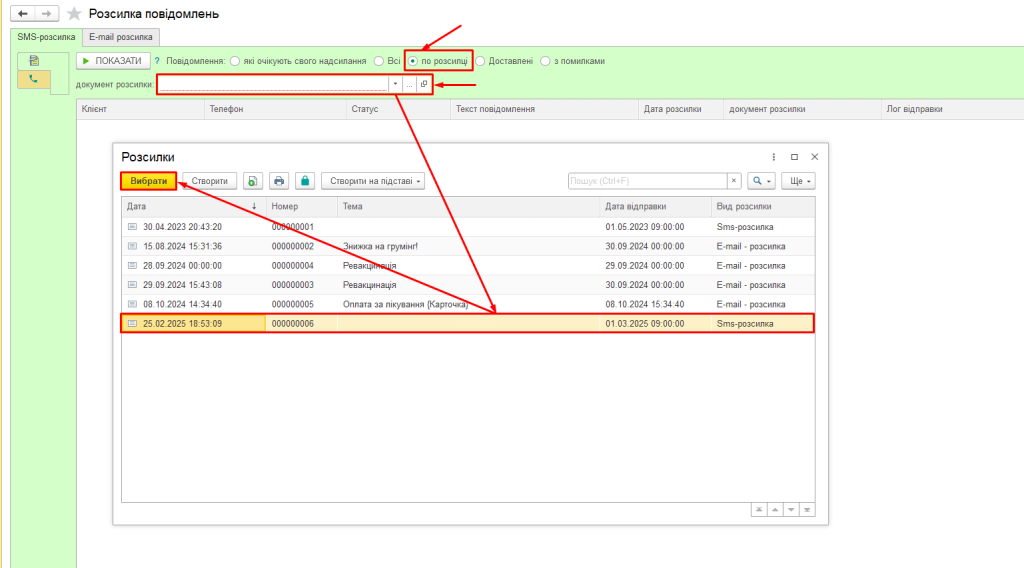
Мал. 18 Відбір одержувачів по номеру розсилки
Та натискаємо кнопку “Показати” (Мал. 19)

Мал. 19 Показати одержувачів по номеру розсилки
У вікні буде список одержувачів за потрібним номером розсилки (Мал. 20)
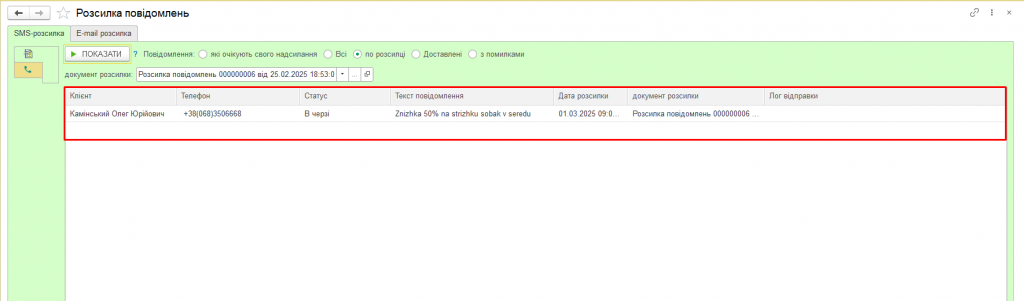
Мал. 20 Список одержувачів за потрібним номером розсилки
Якщо з якоїсь причини деяким клієнтам не потрібно надсилати повідомлення, або було вказано неправильний номер телефону клієнта, можна видалити повідомлення безпосередньо з черги. Для цього виділяємо потрібний запис, натискаємо на ній правою кнопкою миші і в списку вибираємо “Видалити SMS-розсилку з черги” (Мал. 21)
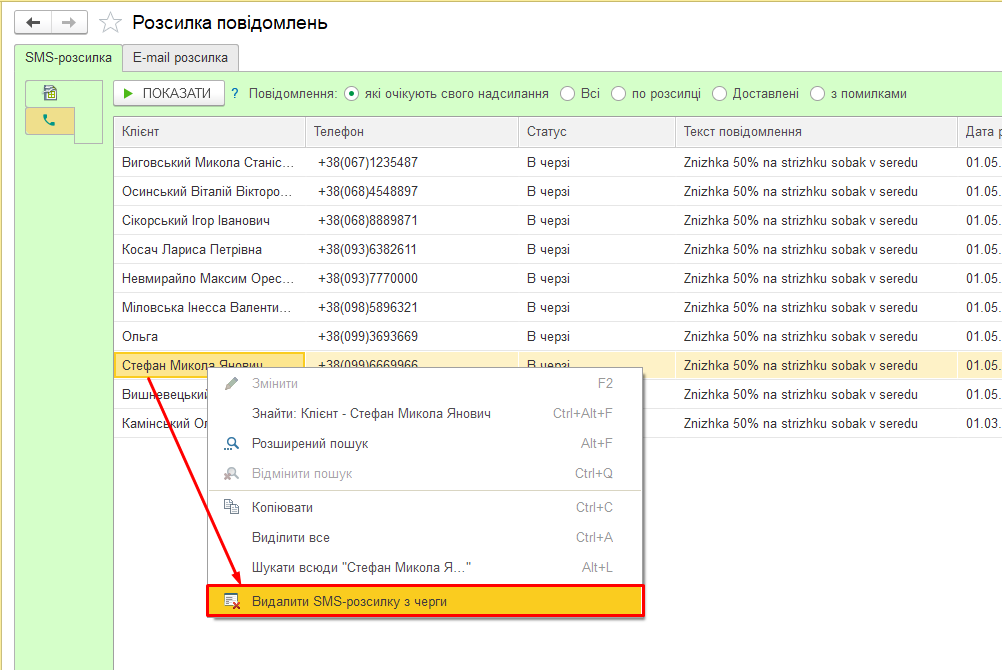
Мал. 21 Вилучити клієнта із списку розсилки

